Cara Mengatasi Limit di Google Drive Lengkap Dengan Gambar Free Download [2021]
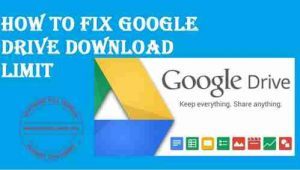
Saat ini gigapurbalingga sudah menggunakan filehosting google drive untuk menyimpan file software maupun games yang berukuran besar. Hal ini tentunya semakin memudahkan anda para downloader untuk mendownload software maupun games di gigapurbalingga ini. Karena seperti kita tahu layanan filehosting google drive ini memiliki kecepatan download yang sangat cepat jika dibandingkan dengan filehosting lainnya. Namun bagi anda yang masih baru dengan filehosting google drive ini, pasti kadang merasa kesal karena tidak pernah bisa mendownload lewat google drive. Biasanya akan muncul peringatan “Sorry, you can’t view or download this file at this time”.
Nah peringatan di atas merupakan salah satu indikasi bahwa file tersebut sudah melebihi batas limit sesuai dengan peraturan dari google yang baru. Tetapi sebenarnya ada Cara Mengatasi Limit di Google Drive dengan mudah. Ada yang menggunakan layanan dari situs lain ataupun dengan cara mengcopy file tersebut ke google drive milik kita terlebih dahulu. Nah pada kesempatan kali ini admin gigapurbalingga akan memberikan Cara Mengatasi Limit di Google Drive melalui teknik copy file ke akun google drive milik kita sendiri.
Tutorial Cara Mengatasi Limit di Google Drive yang admin bagikan ini masih belum menggunakan video, tetapi kami harap anda dapat mengerti langkah-langkahnya dengan mudah. Karena disini kami berusaha memberikan setiap langkah tentang Cara Mengatasi Limit di Google Drive dengan sangat jelas. Silahkan anda ikuti tutorial di bawah ini untuk mengatasi limit di Google Drive.
- Silahkan anda login dulu ke akun google drive punya agan.
- Download file yang anda inginkan yang menggunakan filehosting google drive.
Disini kami mencontohkan download file “AutoCAD 2021” di gigapurbalingga. - Pilih link download dari google drive.
- Tunggu sebentar, lalu klik “Visit Link” hingga berubah menjadi countdown timer.
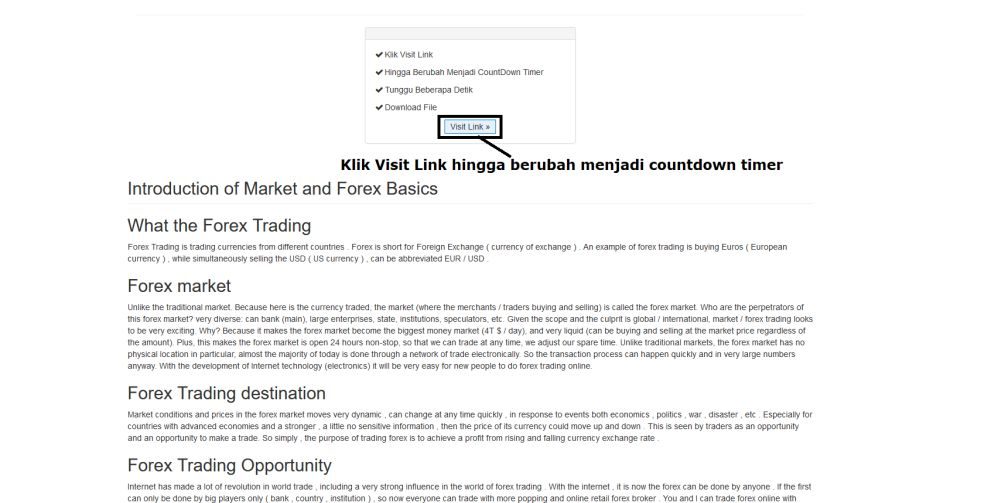
- Anda akan di redirect otomatis ke link download google drive.
- Setelah sampai di halaman file google drive. Lihat pojok kanan atas dan klik “add shortcut to Drive”.
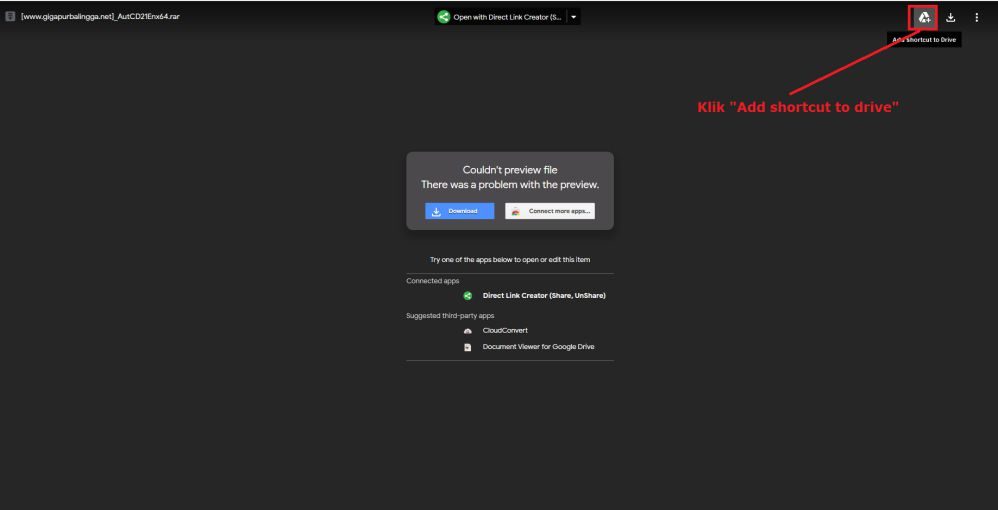
- Klik “Add Shortcut”.
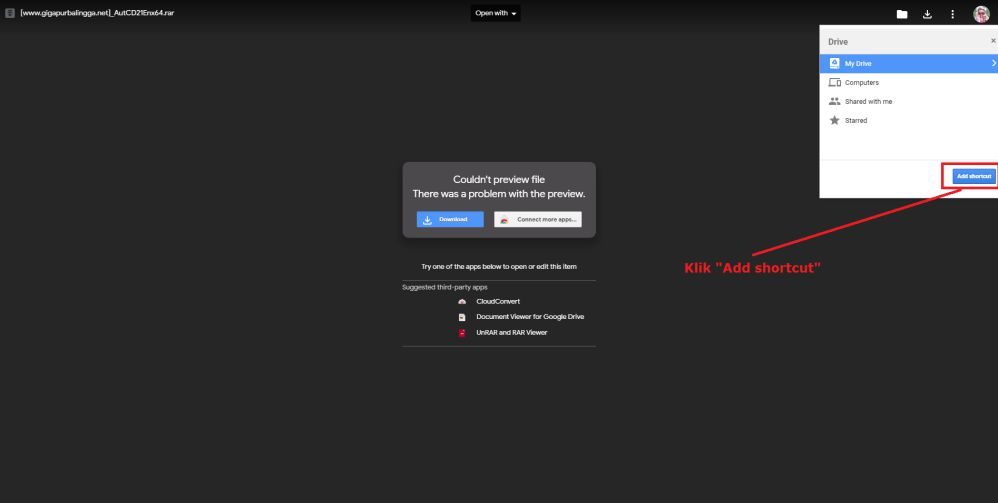
- Lalu buka akun google drive anda.
- Disitu anda akan melihat shortcut file tadi sudah ada di dalam akun google drive milik anda.
- Silahkan klik kanan file tersebut, lalu pilih “remove”.
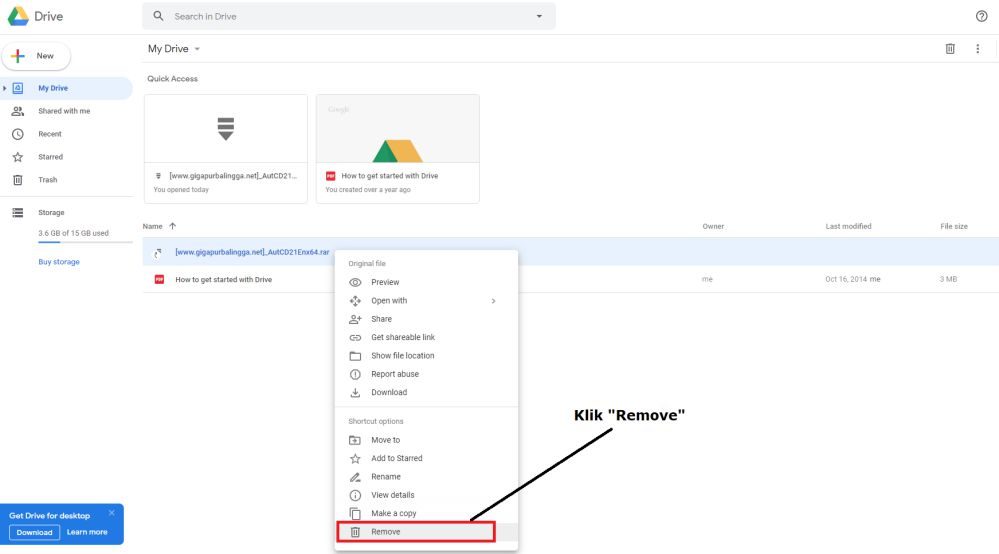
- Kemudian Klik “Shared with me”. Disitu akan muncul file yang ingin kita download tadi.
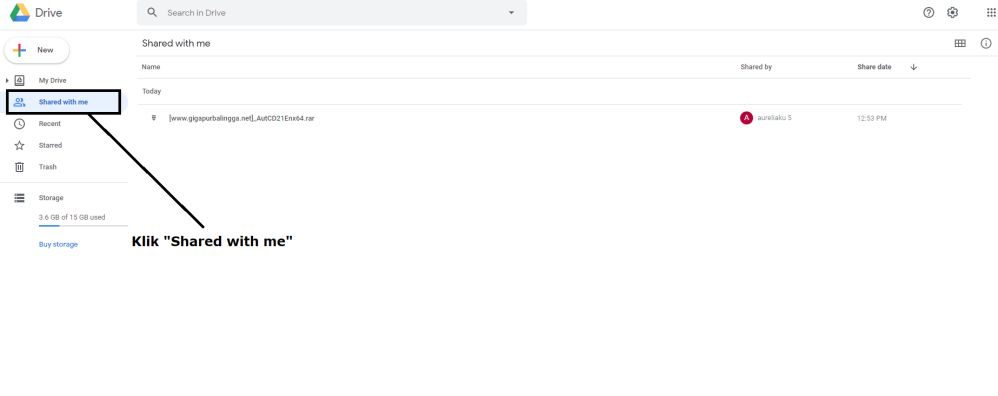
- Klik kanan file tersebut, lalu pilih “make a copy”.
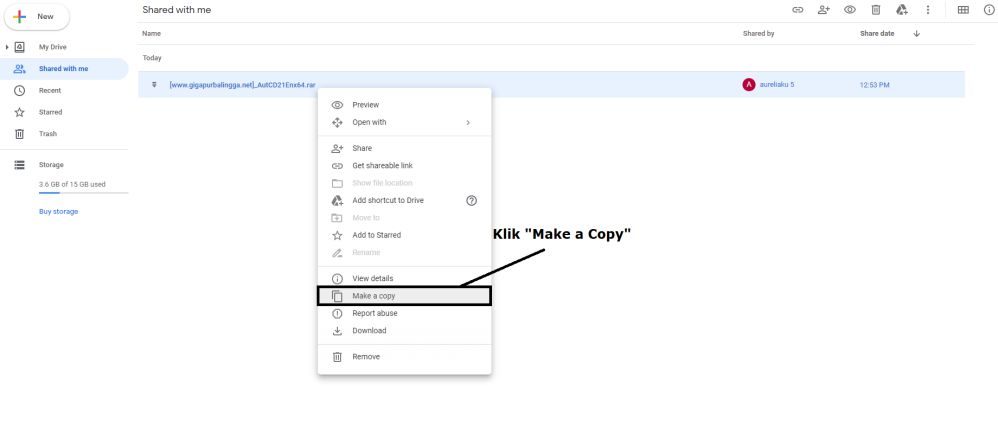
- Lalu klik lagi my drive, disitu akan muncul salinan dari file yang ingin kita download.
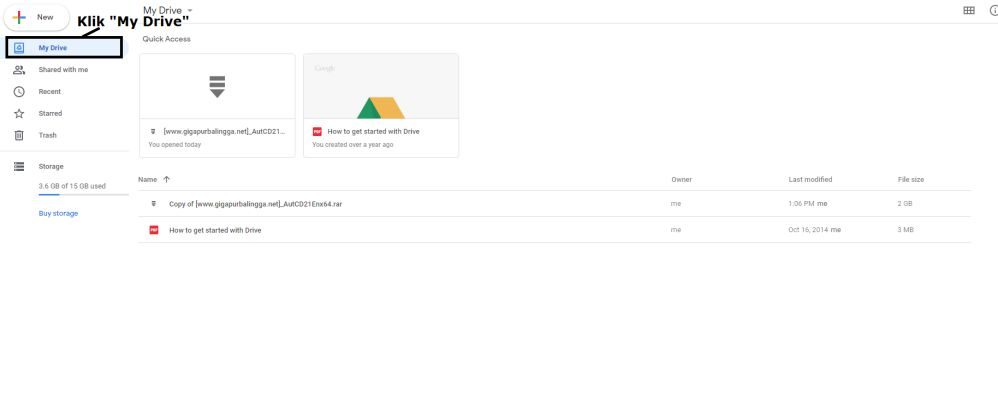
- Lalu anda klik kanan file salinan tersebut dan pilih rename.
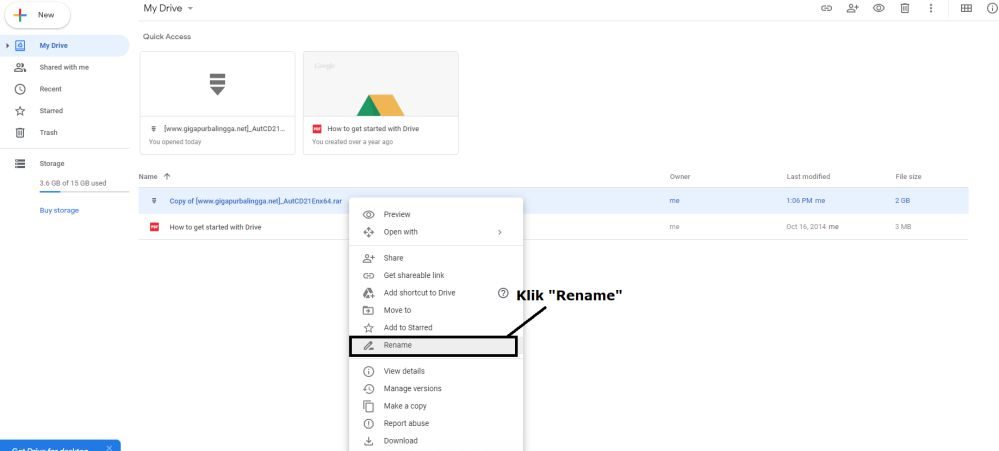
- Hapus tulisan “copy of” agar nama file sama seperti aslinya. Lalu klik Ok.
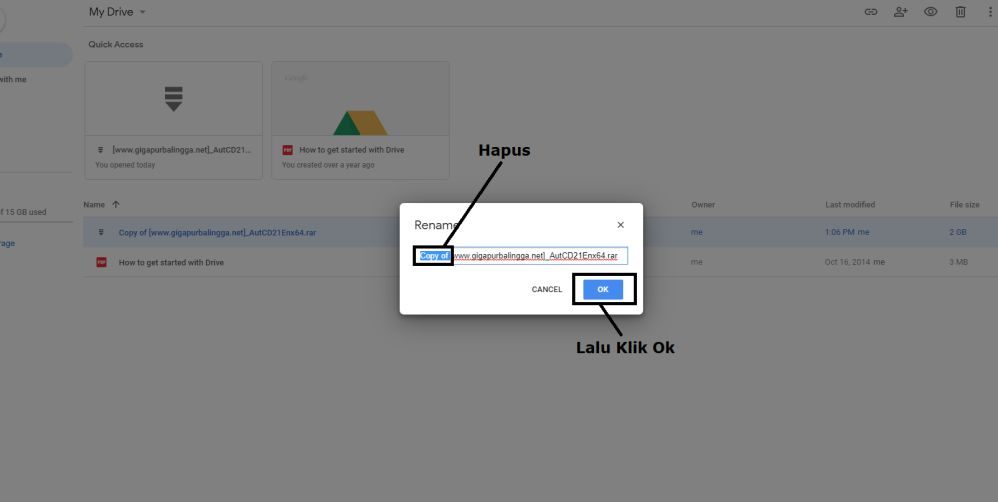
- Lalu klik kanan lagi file tersebut dan pilih “Download”.
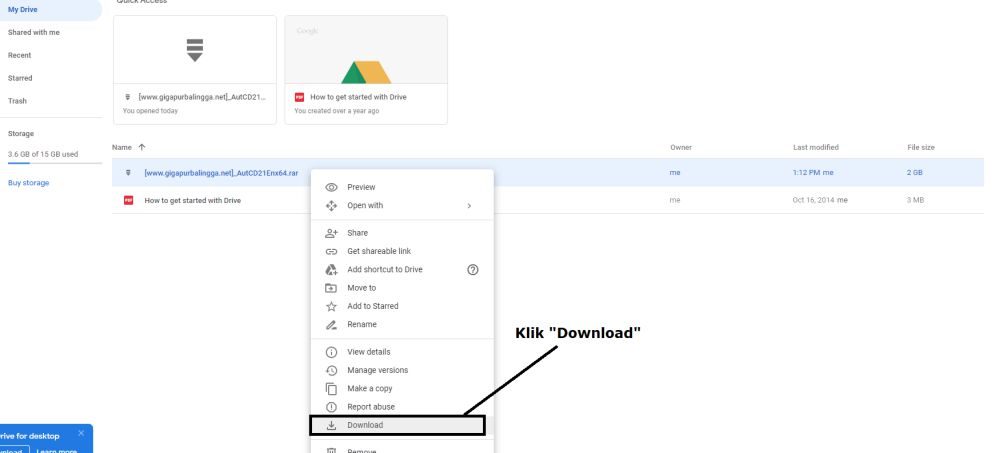
- Jika muncul peringatan, silahkan klik “Download Anyway”.
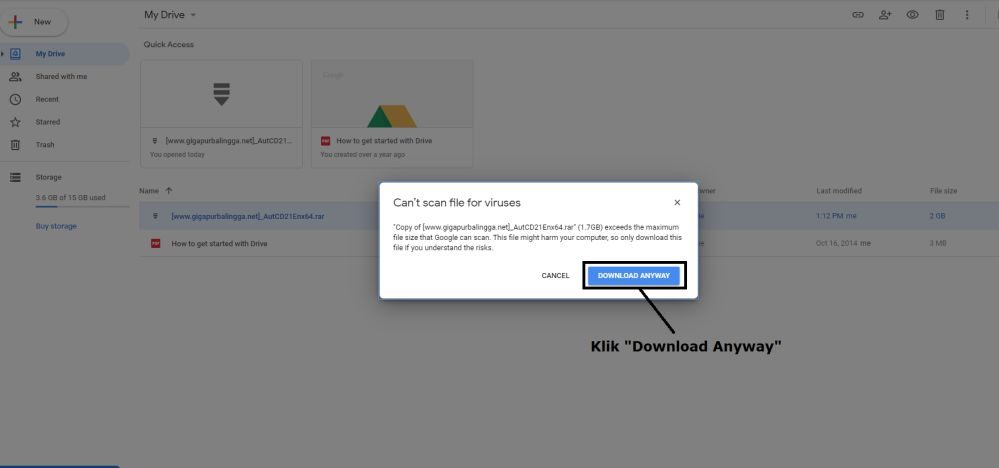
- Selamat, anda sudah dapat mendownload file tersebut.
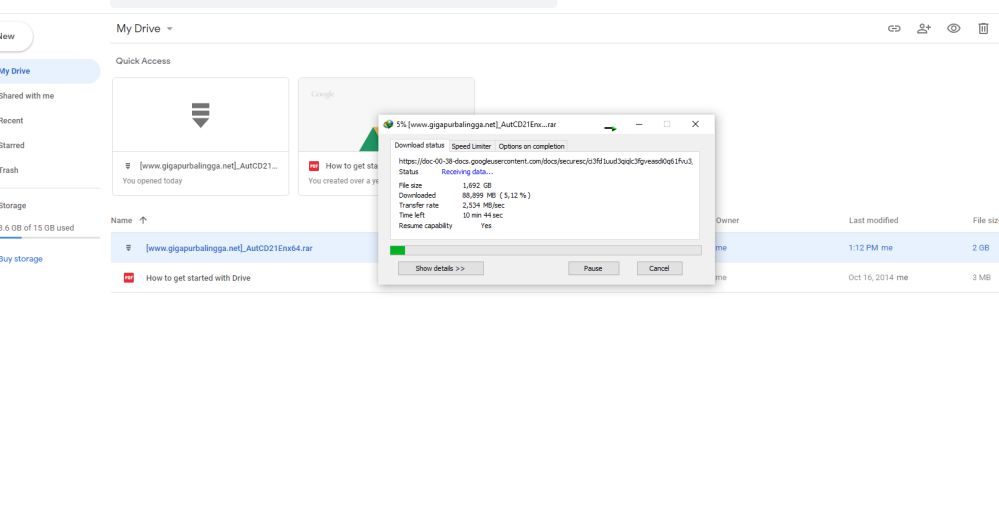
- Done.